win10设置桌面图标的方法 win10怎么设置桌面图标
更新时间:2023-08-03 15:11:39作者:zheng
我们在使用win10电脑的时候可以随意设置电脑的桌面图标,将一些不需要的应用程序隐藏起来,或者将常用应用程序显示处理方便快速打开,但是很多用户都不知道该如何在win10电脑上设置桌面的应用程序图标,今天小编就教大家win10设置桌面图标的方法,如果你刚好遇到这个问题,跟着小编一起来操作吧。
推荐下载:win10ghost系统下载
方法如下:
1、打开电脑,右键,可以看到一个“个性化”,点击打开
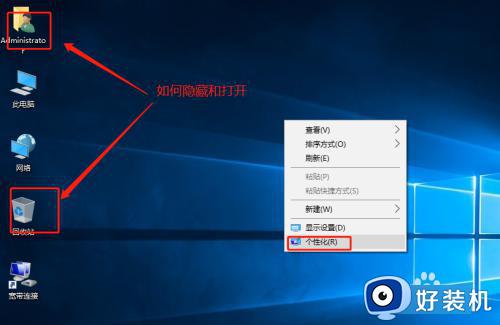
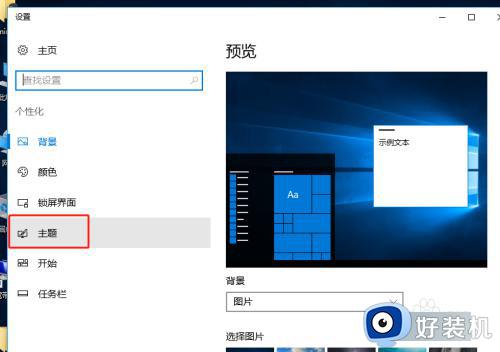
2、在设置界面,选择【主题】,打开进入到主题界面,选择双击【桌面图标设置】
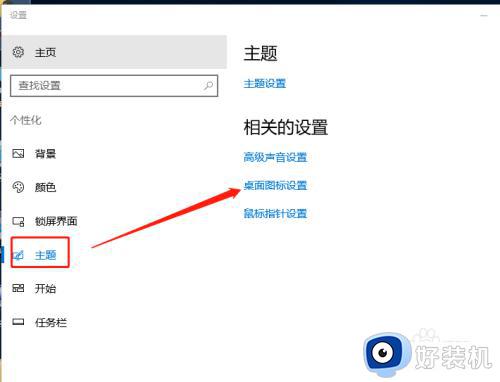
3、在桌面图标设置界面,有计算机,回收站,控制面板等,我们选择需要的在前面小框里打勾,不要的把勾去掉;如果在桌面把图标删除,在这里打勾就可以显示。
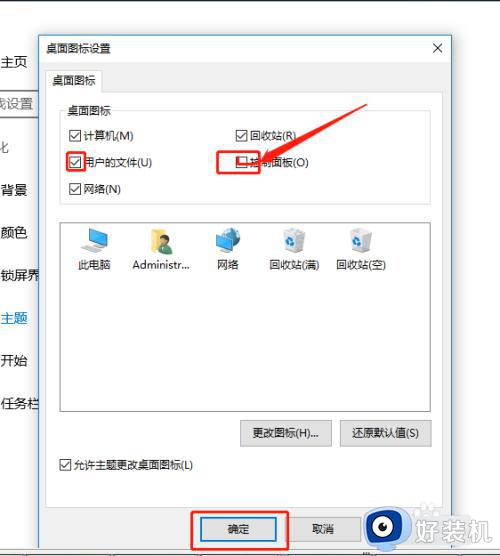
以上就是win10设置桌面图标的方法的全部内容,如果有遇到这种情况,那么你就可以根据小编的操作来进行解决,非常的简单快速,一步到位。
win10设置桌面图标的方法 win10怎么设置桌面图标相关教程
- win10 桌面图标行距怎么设置 win10如何设置桌面图标间距
- win10把计算机图标放桌面设置方法 win10怎么把计算机图标放到桌面
- win10图标大小怎么设置 win10如何设置桌面图标大小
- w10桌面图标大小调整怎么设置 win10如何设置桌面图标大小
- win10桌面图标设置大小的方法 win10电脑桌面图标大小如何调节
- win10电脑桌面图标字体大小设置方法 win10桌面图标字体大小怎么调节
- win10把此电脑图标放到桌面设置方法 win10如何把此电脑图标放到桌面
- 我win10桌面图标不见了怎么办 win10桌面图标不显示了怎么办
- win10系统桌面图标字体大小设置方法 windows10桌面图标字体大小怎么调
- win10系统怎么取消桌面图标固定 如何取消win10桌面软件图标固定
- win10拼音打字没有预选框怎么办 win10微软拼音打字没有选字框修复方法
- win10你的电脑不能投影到其他屏幕怎么回事 win10电脑提示你的电脑不能投影到其他屏幕如何处理
- win10任务栏没反应怎么办 win10任务栏无响应如何修复
- win10频繁断网重启才能连上怎么回事?win10老是断网需重启如何解决
- win10批量卸载字体的步骤 win10如何批量卸载字体
- win10配置在哪里看 win10配置怎么看
win10教程推荐
- 1 win10亮度调节失效怎么办 win10亮度调节没有反应处理方法
- 2 win10屏幕分辨率被锁定了怎么解除 win10电脑屏幕分辨率被锁定解决方法
- 3 win10怎么看电脑配置和型号 电脑windows10在哪里看配置
- 4 win10内存16g可用8g怎么办 win10内存16g显示只有8g可用完美解决方法
- 5 win10的ipv4怎么设置地址 win10如何设置ipv4地址
- 6 苹果电脑双系统win10启动不了怎么办 苹果双系统进不去win10系统处理方法
- 7 win10更换系统盘如何设置 win10电脑怎么更换系统盘
- 8 win10输入法没了语言栏也消失了怎么回事 win10输入法语言栏不见了如何解决
- 9 win10资源管理器卡死无响应怎么办 win10资源管理器未响应死机处理方法
- 10 win10没有自带游戏怎么办 win10系统自带游戏隐藏了的解决办法
